用友财务软件使用问题集锦.docx
《用友财务软件使用问题集锦.docx》由会员分享,可在线阅读,更多相关《用友财务软件使用问题集锦.docx(18页珍藏版)》请在冰豆网上搜索。
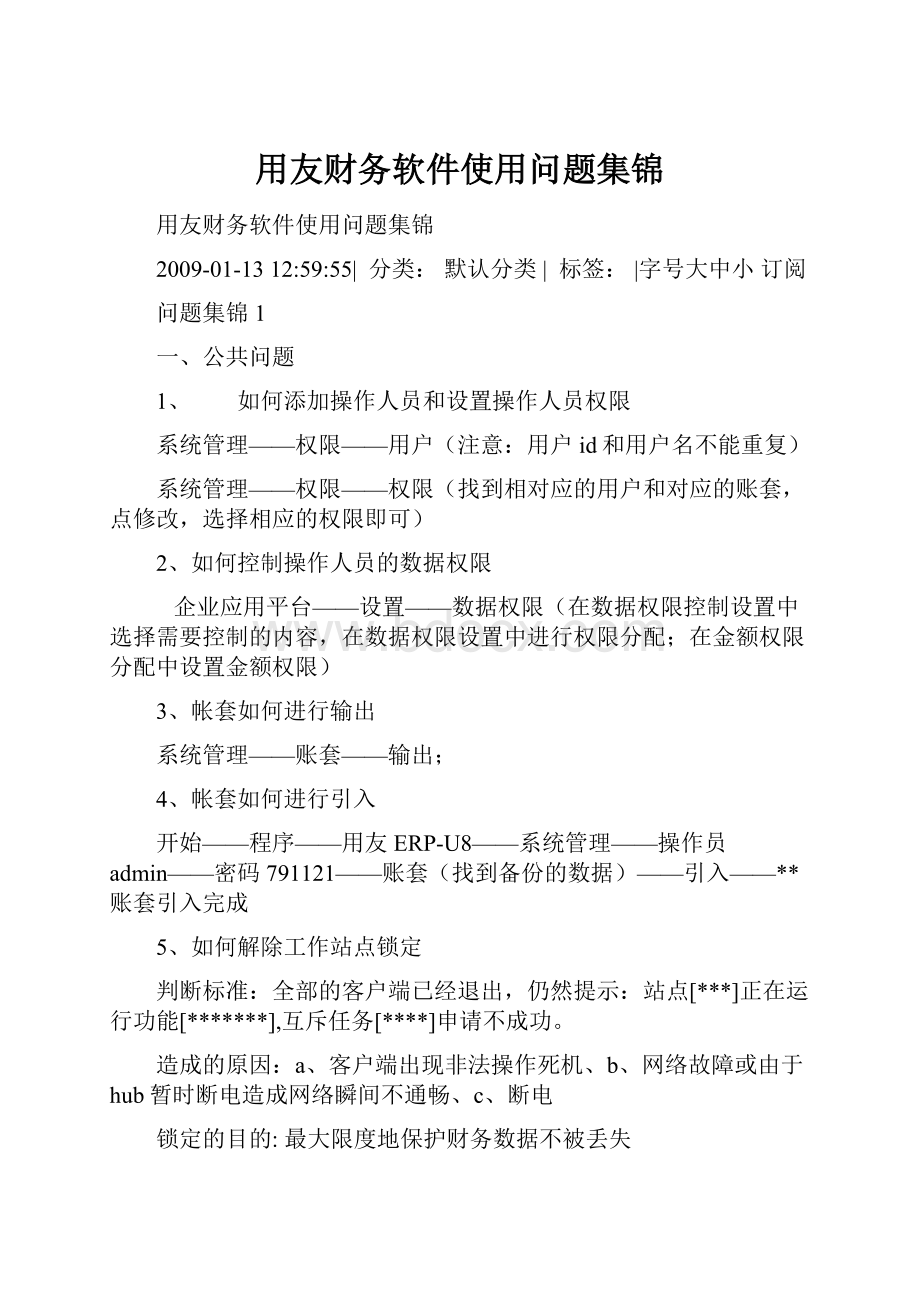
用友财务软件使用问题集锦
用友财务软件使用问题集锦
2009-01-1312:
59:
55| 分类:
默认分类| 标签:
|字号大中小 订阅
问题集锦1
一、公共问题
1、 如何添加操作人员和设置操作人员权限
系统管理——权限——用户(注意:
用户id和用户名不能重复)
系统管理——权限——权限(找到相对应的用户和对应的账套,点修改,选择相应的权限即可)
2、如何控制操作人员的数据权限
企业应用平台——设置——数据权限(在数据权限控制设置中选择需要控制的内容,在数据权限设置中进行权限分配;在金额权限分配中设置金额权限)
3、帐套如何进行输出
系统管理——账套——输出;
4、帐套如何进行引入
开始——程序——用友ERP-U8——系统管理——操作员admin——密码791121——账套(找到备份的数据)——引入——**账套引入完成
5、如何解除工作站点锁定
判断标准:
全部的客户端已经退出,仍然提示:
站点[***]正在运行功能[*******],互斥任务[****]申请不成功。
造成的原因:
a、客户端出现非法操作死机、b、网络故障或由于hub暂时断电造成网络瞬间不通畅、c、断电
锁定的目的:
最大限度地保护财务数据不被丢失
解决办法:
企业管理器——Microsoftsqlservers——sqlserver组——(local)(windowsNT)——数据库——ufsystem——表——ua-task——点右键选择打开表——返回所有行——找到相应的客户端删除
或者
企业管理器——Microsoftsqlservers——sqlserver组——(local)(windowsNT)——数据库——ufsystem——表——ua-task——点右键选择打开表——返回所有行——在工具栏中选择sql按钮——在空白放款中输入:
Select*
Fromua_task
Where(cacc_id=’***’)(***为账套号)
在工具栏中选择“!
”按钮——删除显示的数据
6、如何解除单据的锁定
判断标准:
全部的客户端已经退出,仍然提示:
“***”供应商/客户已被锁定,互斥任务申请不成功。
解决办法:
系统管理——视图——清除单据锁定——.删除工作站的所有锁定——选择相应的单据——删除
7、如何设置自定义项
企业应用平台——设置——其他——自定义项中进行设置(在自定义项中指定的项目,会反映在每张单据上,而在单据设置中指定的项目,只适用于指定的单据)
需要对会计科目制定自定义项的,首先需要在自定义项——单据头上增加自定义项目,需要添加档案的,在自定义项档案中增加档案,然后在财务——会计科目中的菜单项中找到定义,就可以指定自定义项目;
8、如何增加备查科目
企业应用平台——设置——其他——自定义表结构中进行设置,设置完成后,在财务——备查科目设置中进行指定;
9、如何修改单据的格式
企业应用平台——设置——单据格式设置中选择对应得单据进行修改即可
10、在客商档案中发现有两个名称其实是一个单位怎么进行处理
企业应用平台——设置——客商信息——供应商档案(客户档案)中进行并户处理。
注意本操作只能在系统中没有人员在线的时候才能操作,操作之前请进行备份,以免造成数据混乱。
11、使用vpn设备时,在服务器中输入计算机名不能登陆,输入ip地址时即可登陆,登陆打开单据时提示:
没有使用权限!
原因:
计算机不能解析名称
解决方法:
在c:
\winnt\system32\drivers\etc\中找到hosts,用记事本打开,在最后一行中加入:
服务器的ip地址和计算机名即可!
12、登陆U8系统时,系统提示演示版已过期!
原因:
同时在线的人数超过了软件的许可数。
解决方法:
软件不使用时,请立即关闭,将有限的登陆许可权让给他人。
或者稍后再尝试登陆。
二、财务会计
1、如何对会计科目进行增加、修改和删除
在设置——财务——会计科目中可以进行会计科目的增加、修改、删除等工作。
会计科目名称可以进行更改、科目编码不能进行更改;系统可以任意设置末级科目的平级科目,也允许增加末级科目的下级科目,增加以后,末级科目的金额会自动地转到最末级科目。
注意:
如果不指定银行、现金的总帐科目,将无法进行出纳管理。
在会计科目界面——>编辑——>指定科目——>现金总帐科目——>银行总帐科目——”>”到"已选科目"栏中——>确定
2、如何设置项目档案
增加项目大类:
增加——>在"新项目大类名称"栏输入大类名称——>屏幕显示向导界面——>修改项目级次
指定核算科目:
核算科目——>【待选科目】栏中系统列示了所有设置为项目核算的会计科目——>选中待选科目——>点击传送箭头到已选科目栏中——>确定
项目分类定义:
项目分类定义——>增加——>输入分类编码、名称——>确定
增加项目目录:
项目目录——>右下角维护——>项目目录维护界面——>增加——>输入项目编号、名称,选择分类——>输入完毕退出
3、如何录入期初数据
输入末级科目(科目标记为白色)的期初余金额和累计发生额
上级科目(科目标记为浅黄色)的
余额和累计发生额由系统自动汇总
辅助核算类科目(科目标记为蓝色)余额输入时,必须双击该栏,输入辅助帐的期初明细
录入完毕后,可以试算、对帐检查期初数据;
如果需要在期初数据中录入自定义项的数值,应在总账——设置——其他中将自定义项为辅助核算设置大上对钩;
4、如何设置凭证打印格式
A、在(windows98)中找到c:
\windows\system32\ufcomsql\lgpzwb**(**代表所要打印凭证的条数),在(windows2000/xp)中找到c:
\winnt\system32\ufcomsql\lgpzwb**(**.代表所要打印凭证的条数),然后用UFO简表打开,调整到相对应的格式;
B、打开用友ERP-U8企业门户,财务会计——总账——设置——选项——账簿——凭证,将外币金额式凭证的条数修改成和**相同的数字;
C、在财务会计——总账——打印凭证中进行设置即可。
5、如何删除和作废凭证
删除凭证需要先将凭证作废,再整理凭证
作废凭证:
在凭证编辑界面下——制单——作废/恢复——凭证将被打上作废标记
整理凭证:
在凭证编辑界面下——制单——整理凭证——选择月份——确定——是否删除选择——确定——选择是否整理凭证断号
6、如何设置常用凭证
常用凭证生成或调用:
凭证——制单——生成常用凭证或调用常用凭证——输入编号、说明——确定
7、如何进行银行对帐
a)银行对帐期初录入:
出纳管理——银行对帐——银行对帐期初——选择科目确定——选取该银行帐户的启用日期——输入单位日记帐,银行对帐单的“调整前余额”——点击“对帐单期初未达账”——增加——录入对账单期初未达账——保存退出后点击“日记账期初未达账”——增加——录入日记账期初未达账——保存退出
b)银行对帐单录入:
出纳管理——银行对帐——银行对帐单——选择科目——增加——录入银行对帐单
c)银行对帐:
两种对帐方式:
自动对帐,手工对帐。
一般情况下,先实行自动对帐,再进行手工对帐,用来对自动对帐的补充。
操作步骤:
自动对账:
出纳——银行对账——选择要进行对账银行科目,月份——确定,进入对账界面,左边为单位日记账,右边为银行对账单——对账——录入对账日期及对账条件——确定后进行自动银行对账。
手工对账:
自动对账后,可进行手工调整(注意“对照”功能使用)
双击标上两清标记,“检查”功能检查对账是否有错
取消勾对:
“取消”按钮
d)余额调节表:
出纳——银行对账——.余额调节表——选中查询的科目上——查看或双击该行——查看该银行账户的银行存款余额调节表——“详细”按钮显示详细情况
e)进行核销:
对帐平衡后,可将这些已达帐项取消,即进行核销。
出纳——银行对账——核销银行账。
8、如何进行帐套结帐
A、除总账以外的系统应首先结账,即采购管理、库存管理、存货核算、应收应付系统、固定资产系统等应在总账结账之前进行结账;
B、执行记账程序:
记账程序在财务会计——总账——凭证——记账中(注意记账之前要执行审核命令);
C、记账完毕后,执行对账程序(不是非必须):
财务会计——总账——期末——对账;
D、对账完毕后,执行结账程序:
财务会计——总账——期末——结账
9、如何进行帐套的反结账
当系统结账完毕后,若发现已结账的月份中存在错误,需要修改的,必须执行反结账命令;反结账的步骤为:
财务会计——总账——期末——结账,将鼠标指向需要修改的月份,同时按下ctrl+shift+f6键,系统会提示输入密码,输入正确的密码后,反结账完成;
财务会计——总账——期末——对账,同时按下ctrl+H,系统会提示:
“恢复记账前状态已被激活”;然后在财务会计——总账——凭证——恢复记账前状态中执行反记账命令;
恢复到记账前状态后,需要修改凭证的,还需要取消凭证审核(注意:
谁审核谁取消)。
取消凭证审核后,就可以修改凭证。
总账系统中的注意点:
(1)、在转账生成凭证前,应确保当月所有的凭证都已经记账;
10、从用友中输出到excel中的数值为什么不能进行加减乘除运算
从用友中输出到excel中的数值的格式中的数据格式全部为字符型。
先选择需要转化成数值格式的数据,然后再excel中的数据中点击分列,最后点击完成即可;
11、用友U8凭证导入工具的使用方法
①步骤:
A、EXCEL中按照标题输入分录;
B、选择全部分录;
C、点击“工具”——“生成用友文本文件”;
D、在用友——工具——总账工具中导入即可
②注意:
A、在excel中将工具——宏——安全性——安全级中调整为“中”;
B、数据从第二行开始,从开始到数据结尾不允许有空行,因为每一行为凭证的一条分录
C、同一[制单日期+凭证类别字+业务号]为一张凭证的唯一标识,同一张凭证的分录必须按行排列在一起。
D、每一条分录中均有凭证头及凭证体两部分信息。
E、每一条分录中各字段用","分隔,中间缺省字段直接用","表示省略,若从某字段开始其后的字段均缺省则可省略","。
F、必有部分
序号 引入内容 数据类型 长度 要求 说明
1 制单日期 日期 年-月-日 凭证的填制日期
2 凭证类别字 文本 2 预定义 指定生成凭证的类别(字)
3 业务(凭证)号 文本 30 [制单日期+凭证类别字+业务号]用于标识一张凭证
4 附单据数 数字 0-999 无时写0
5 摘要 文本 60 摘要内容
6 科目编码 文本 15 预定义 科目编码
7 金额借方 数字 16.2 金额双方必须有一方<>0,另一方=0
8 金额贷方 数字 16.2 金额双方必须有一方<>0,另一方=0
9 数量 数字 16.n 若科目无数量核算则数量=0
10 外币 数字 16.2 若科目无外币核算则外币=0
11 汇率 数字 12.n 若科目无外币核算则汇率=0
12、用友U8银行对帐单导入的方法
由于现在只有兴业银行和招商银行的对帐单格式,因此到目前为止仅就这两家银行的对帐单设置了对帐单excel模版。
① 用友软件内的设置
A、选择文件中包含的字段
A、在财务会计——总账——出纳——银行对帐单中点击引入
B、填入模版名称,选择日期格式和金额格式;
C、在源文件编码中填入银行帐号,在系统对应编码中选择对应的科目;
D、选择文本文件格式,描述行、字段分隔号等信息;
E、填写字串序号,按顺序填写即可
②excel软件中的设置
A、EXCEL中按照标题输入对帐单;
B、选择全部内容;
C、点击“工具”——宏——uftxt——执行即可;
D、在用友——对帐单——引入中导入即可
问题集锦2
13、单据在单据查询中可以看到,但是在单据处理——单据审核中却找不到
该单据已经被核销,如果该单据需要进行修改或删除。
需要在其他处理——取消操作——核销中进行处理即可
14、应收票据冲销应付帐款时,当冲销的应付帐款金额小于应收票据金额时,在冲销金额中输入该供应商的应付帐款额时,系统提示:
可制单分录数为0,系统不能制单
在冲销金额栏中不填写冲销金额金额,直接点击确定,系统会冲销掉应付帐款的金额后,自动生成一张预付款单据,同时可以进行制单
15、如果单位相同(既是供应商又是客户),在查询不同的科目时,可否一次性查询一个单位的所有余额
首先在在客户档案中输入对应供应商(在供应商中输入对应的客户),这样在查询客户业务余额表时可以在过滤条件中选择是否包含供应商单据合并查询;对应付账款的查询亦如此。
16、应收(付)帐款的结账与反结账
结 账:
在应收帐款管理——期末处理——月末结帐中找到需要结帐的月份,按步骤进行结帐即可。
反结账:
在应收款管理——期末处理——取消月结中找到需要反结账的月份,点击确认即可。
三、供应链
1、在供应商档案中已经录入了供应商名称,但是为什么填写订单时却查询不到该供应商
在设置——客商信息——供应商档案中过滤查询到该单位,打开卡片,在“是否货物”、“是否委外”、“是否服务”中选择是否货物即可
2、在存货档案中已经录入了存货名称,但是为什么填写订单时却查询不到该供应商
在设置——基本档案——存货档案中过滤查询到该存货,打开卡片,在存货属性中将“外购”打上对购即可
3、采购预警和报警如何设置
在业务——供应链——采购管理——设置——期初选项——采购预警和报警中将“自动进行采购订单预警和报警”打上对钩,并在“提前预警天数”和“提前报警天数”中填上相应的天数。
4、在采购管理中制作单据时为什么不能模糊匹配
在业务——供应链——采购管理——设置——期初选项——公共及参数控制——“参照控制”中选择“基于基串前后模糊匹配”即可
5、采购管理的流程是怎么样的
我司采取的是订单必有的操作模式,因此在采购管理中必须填写订单才能生成材料入库单。
具体流程荷旯旱ィu皇潜匦耄晒憾┑ァ交醯ァ晒喝肟獾ァ晒悍⑵薄晒航崴愕?
6、在采购入库单列表和材料出库单为什么操作员之间看到的内容不一致
因为系统管理员给予了他们不同的业务权限!
让操作员看到的只是和他们相关的数据。
如果希望修改,修改方法如下:
①在设置——数据权限——数据权限设置中的角色与用户中找到该操作员,然后在记录——业务对象中选择用户,最有点击授权,分配权限;②在业务——存货管理——初始设置——选项——业务校验中选择检查操作员权限即可。
7、在单据列表中选择查询时,怎样增加过滤条件
一般情况下,系统会预制一部分的查询条件,如果不能满足使用要求,可以进行增加。
增加的方法为:
在单据列表界面选择“滤设”,然后在定义条件中将希望显示的字段中“不可见”前的对钩去掉即可。
8、在单据列表中需要增加字段该如何设置
在单据列表界面点击“栏目”,然后选中需要增加的字段即可。
9、在暂估方式中“月初回冲”,“单到回冲”,“单到补差”各代表什么意思
?
月初回冲:
指当月货到票未到时,先将采购入库单暂估入账,在下月初时立即回冲形成红字回冲单,冲回上月暂估的业务,下月结算时再按结算价形成最终的反映实际成本的采购入库单(即报销的蓝字回冲单)。
如果下月发票仍未到,则期末处理时系统自动按原来的暂估价重新暂估入账(即暂估的蓝字回冲单),下月初再回冲,这样如此循环直到结算生成报销的蓝字回冲单为止。
暂估业务_先货后票_月初回冲
业务类型 业务描述 系统模块 处理
暂估业务 采购业务先到货,发票未到,本月处理 存货系统 暂估入库单记账,生成凭证
借:
存货
贷:
应付账款-暂估应付款
采购业务先到货,发票未到,下月处理 存货系统 下月月初生成红字回冲单,生成凭证
借:
存货 (红字)
贷:
应付账款-暂估应付款 (红字)
下月第一种情况 发票到,与采购入库单完全结算 存货系统 进行暂估处理,生成蓝字回冲单(报销)制单
借:
存货
贷:
应付账款
下月第二种情况 发票到,与采购入库单部分结算 存货系统 暂估处理时,生成已结算的蓝字回冲单。
期末处理时,根据暂估入库数与结算数的差额生成未结算的蓝字回冲单,即作为暂估入库单。
下月月初就暂估入库单生成红字回冲单。
制单同前。
下月第三种情况 发票未到 存货系统 期末处理后,根据蓝字回冲单(暂估)制单。
借:
存货
贷:
应付账款-暂估应付款
?
单到回冲:
指当月货到票未到时,先将采购入库单暂估入账,下月或以后月份结算时先将原来的暂估入库单全部回冲,再按结算价形成最终的反映实际成本的采购入库单(即报销的蓝字回冲单)。
暂估业务_先货后票_单到回冲
业务类型 业务描述 系统模块&n
bsp; 处理
暂估业务 采购业务先到货,发票未到,本月处理 存货系统 暂估入库单记账,生成凭证
借:
存货
贷:
应付账款-暂估应付款
下月第一种情况 采购业务先到货,发票未到 存货系统 不需处理
下月第二种情况 发票到,与采购入库单完全结算 存货系统 进行暂估处理,生成红字回冲单制单
借:
存货 红字
贷:
应付账款-暂估应付款 红字
生成蓝字回冲(报销)单制单
借:
存货
贷:
应付账款
下月第三种情况 发票到,与采购入库单部分结算 存货系统 暂估处理时,如果结算单对应的暂估入库单本月未生成红字回冲单,则根据结算单对应的暂估入库单生成红字回冲单,根据结算数量、结算单价、结算金额生成已结算的蓝字回冲单。
暂估处理时,如果结算单对应的暂估入库单本月已生成红字回冲单,则根据结算数量、结算单价、结算金额生成已结算的蓝字回冲单。
期末处理时,根据暂估入库数与结算数的差额生成未结算的蓝字回冲单,即作为暂估入库单。
?
单到补差:
指当月货到票未到时,先将采购入库单暂估入账,下月或以后月份结算时将暂估成本与实际成本之间的差异形成入库调整单,将原来的暂估成本调整为实际的结算成本。
暂估业务_先货后票_单到补差
业务类型 业务描述 系统模块 处理
暂估业务 采购业务先到货,发票未到,本月处理 存货系统 暂估入库单记账,生成凭证
借:
存货
贷:
应付账款
下月第一种情况 采购业务先到货,发票未到 存货系统 不需处理
下月第二种情况 发票到,与采购入库单完全结算 存货系统 进行暂估处理,生成调整单
减少
借:
存货 红字
贷:
应付账款 红字
增加
借:
存货
贷:
应付账款
在移动加权平均法下,采购“单到回冲”和“单到补差”这两种方式对存货的价格影响较小。
10、存货核算模块操作流程和注意事项有哪些
在存货核算中最重要的是记帐,单据记帐的过程实际上就是将单据上的数据写到存货明细表中的过程,具体流程如下:
问题集锦3
四、用友--年终结转注意事项
准备工作:
1、备份还是备份(用的很多操作是没有办法反结帐或反操作的,可以用恢复有方式返回到前一个操作状态)
备份方法:
1:
用用友自带工具备份:
系统管理--admin(或帐套主管)注册--帐套--输出(选择你要备份的帐套)
2:
用SQL企业管理器备份:
在你进入企业管理器备份数据,点开数据库列表,有UFDATA_帐套号_年度,那个就是你要备份的用友数据库,点到你要备份的数据库,按右键---所有任务---备份数据库.....(后面略,没有IE部门人员或不懂SQL的建议用第一种方法备份)
2、装上用友官方网站必要的补丁:
此所列补丁和年度结转相关,不一定能单独使用,请一定要把补丁打全后才能正确使用。
3、做好帐套检查工作用友官方网站工具,可以修改数据库有一般性问题)
4、检查各个模块的结帐工作,
备份数据
(1)确认本年数据准确完成。
(2)物理备份介质(光盘等)
Admin进行数据备份工作
1、在服务器上的“系统管理”中操作
2、用Admin进行整个帐套数据备份工作
3、Admin:
“账套”->“输出”/“引入”
4、Admin备份的内容为某一账套所有年度的数据
5、Admin有权删除一个账套
账套主管进行年度数据备份工作
1、在服务器上的“系统管理”中操作
2、账套主管只能进行年度数据备份工作
3、账套主管:
“年度账”->“输出”/“引入”
4、账套